Nell’articolo precedente abbiamo parlato di come installare Docker su Debian 11 . Con l’articolo di oggi chiudiamo il tema Docker su Debian e vediamo come installare Docker Compose su Debian 11.
Un’applicazione può essere costituita da molti containers che eseguono vari servizi. Creare, eseguire e connettere manualmente i container da file Docker distinti può essere noioso e può richiedere molto tempo. Per non parlare del fatto che comprometterà la produttività complessiva. Ecco perché Docker ha introdotto Docker Compose, uno strumento per la definizione e l’esecuzione di applicazioni Docker multi-container. Ed è proprio a questo che serve docker-compose, ovvero per creare, gestire e comporre applicazioni Docker multi container.
Infatti, Compose ti consente di definire i containers e le loro relazioni in un file YAML (l’ennesimo linguaggio di markup).
In questo articolo impareremo a conoscere Compose, le sue funzionalità e i suoi vantaggi. Impareremo anche come installare e utilizzare Docker Compose su un sistema Debian 11.
Indice dei contenuti
- Cos’è Docker Compose
- Come installare Docker Compose su Debian 11
- Come usare Docker Compose
- Video contributor Docker
- Conclusioni
Let’s go
Cos’è Docker Compose
Si parla di Docker Compose come uno strumento per la definizione e l’esecuzione di applicazioni Docker multi-contenitore che viene utilizzato dagli sviluppatori per creare e orchestrare applicazioni distribuite.
Progettato per essere facile da usare, fornisce un linguaggio dichiarativo per specificare e configurare complesse applicazioni Docker multi-contenitore con il minimo sforzo. Docker Compose inoltre ti aiuta a gestire la configurazione dell’applicazione, quindi non è necessario copiare manualmente i file tra i contenitori. Rende più facile per gli sviluppatori e il personale operativo lavorare insieme sul processo di creazione e distribuzione di un’applicazione.Compose ti consente inoltre di creare nuove applicazioni dalla stessa base di codice il più velocemente possibile. Vale la pena aggiungere che è un’alternativa più potente alle immagini Docker.
Inoltre Compose permette anche di gestire più versioni della stessa applicazione o anche più versioni della stessa immagine. Aggiungerei che è un ottimo strumento per orchestrare applicazioni più complicate, ovvero composte da vari servizi. Consente inoltre di risparmiare una notevole quantità di tempo durante lo sviluppo e la manutenzione delle app.
Come installare Docker Compose su Debian 11
Iniziamo a entrare nel vivo dell’articolo e vediamo i passi necessari per installare Docker Compose su Debian 11.
Prerequisiti
Affinchè si possa procedere con l’istallazione del plugin Compose di Docker è necessario che siano rispettati alcuni prerequisiti fondamentali. Vediamo quali:
- Sistema Debian 11
- Un utente con privilegi sudo
- Installazione di Docker sul tuo sistema. Se non lo hai installato, segui la nostra guida su come configurare Docker su Debian 11.
Come installare Docker Compose su Debian 11
Prima di iniziare, è importante aggiornare il tuo sistema per verificare che tutti i pacchetti siano allineati all’ultima versione:
sudo apt updateAggiungere il repository Docker Compose
Utilizzare curl per scaricare il repository Compose nella directory /usr/local/bin/docker-compose. Puoi anche ottenere Docker Compose dal suo repository Github ufficiale.
sudo curl -L "https://github.com/docker/compose/releases/download/v2.0.1/docker-compose-$(uname -s)-$(uname -m)" -o /usr/local/bin/docker-composeL’output che dovrete aspettarvi sarà qualcosa di simile a:
(uname -s)-$(uname -m)" -o /usr/local/bin/docker-compose
% Total % Received % Xferd Average Speed Time Time Time Current
Dload Upload Total Spent Left Speed
0 0 0 0 0 0 0 0 --:--:-- --:--:-- --:--:-- 0
100 24.7M 100 24.7M 0 0 17.4M 0 0:00:01 0:00:01 --:--:-- 24.1MDopo aver scaricato Docker Compose, lanciamo il seguente comando per concedere l’autorizzazione e rendere eseguibile il file scaricato:
sudo chmod +x /usr/local/bin/docker-composeVerificare la versione di Docker Compose
A questo punto, andiamo a controllore la versione docker-compose per assicuraci che l’installazione sia andata a buon fine:
docker-compose --versionL’output atteso dovrebbe essere qualcosa di simile a:
Docker Compose version v2.0.1Questo risultato mostra che Docker Compose è stato installato correttamente.
Come si usa Docker Compose
Per utilizzare docker compose, è assolutamente necessario creare un file chiamato docker-compose.yml. I containers che compongono lo stack della tua applicazione sono descritti in dettaglio proprio all’interno di questo file.
Ad esempio, nel docker-compose.yml potremo specificare le reti, le variabili di ambiente, le associazioni delle porte e i volumi dei tuoi containers.
I containers configurati all’interno del file docker-compose.yml si uniscono, e quindi si “parlano”, immediatamente allo stesso stack. Si trovano nella stessa rete Docker e comunicano tra loro utilizzando i loro nomi di servizio come nomi host.
Configurare il file docker-compose.yml
Per dimostrare come creare un file docker-compose.yml e utilizzare Docker Compose, andiamo a creare una configurazione di server Web di esempio utilizzando l’immagine Nginx ufficiale da Docker Hub.
Innanzitutto, utilizziamo i seguenti comandi per creare e andare alla directory dedicata a Docker Compose, che nel nostro esempio chiameremo compose-demo.
Andiamo nella nostra home directory e lanciamo i seguenti comandi:
mkdir ~/compose-demo
cd ~/compose-demoOra entriamo nella nostra nuova directory e creiamo la cartella che conterrà la nostra docroot di Nginx, con il relativo file index.html:
mkdir app
vi app/index.htmlInseriamo un contenuto di test per la nostra homepage:
<p>Docker Compose Nginx Demo Application - iegri.com </p>
<h2>This is a Docker Compose nginx Demo - iegri.com </h2>
<p>Questa pagina è erogata da un container Nginx.</p>Salviamo il file e usciamo dall’editori vi con :wq!.
Andiamo finalmente a creare il nostro file docker-compose.yml all’interno della cartella ~/compose-demo. Vi ricordo che la tilde (~) rappresenta la home directory del nostro utente.
Diciamo che la nostra home directory sia /home/fabio, andremo a creare il docker.compose.yml, nella cartella /home/fabio/compose-demo/.
vi docker-compose.ymle inseriamo all’interno del file le seguenti righe:
version: '3.8'
services:
web:
hostname: web
container_name: web
image: nginx:alpine
ports:
- "80:80"
volumes:
- ./app:/usr/share/nginx/htmlOgni nodo definisce la sua immagine.
Cioè, puoi definire l’ambiente o la porta.
In particolare, un volume denota un volume condiviso condiviso dall’host e dal coll’esempio precedente, il container Web (riga 3) utilizzerà l’immagine nginx:alpine (riga 4), verrà eseguito sulla porta 80 (riga 6 ) e verrà esposto pubblicamente sulla porta 80, utilizzando il volume condiviso./app:/usr/share/nginx/html (riga 8).
Salva e chiudi il file.
Considerato ciò, vediamo ora come startare l’applicazione e come testarla.
Distribuire l’applicazione
Se ricordate bene, a inizio articolo vi abbiamo elencato i prerequisiti per utilizzare docker compose su Debian 11. Uno di questi era che ci fosse un’installazione attiva di Docker. Prima di lanciare il comando, assicuratevi che docker stia girando sulla vostra macchina. Per farlo, potete lanciare il comando:
sudo systemctl status docker
Nel caso il processo docker non sia in running, leggete la nostra guida su come installare docker su Debian 11.
Per far partire l’applicazione sarà sufficiente lanciare il comando:
sudo docker-compose up -dEcco l’output:
docker@debian11:~/compose-demo$ sudo docker-compose up -d
[+] Running 8/8
⠿ web Pulled 3.9s
⠿ 63b65145d645 Pull complete 0.8s
⠿ 8c7e1fd96380 Pull complete 1.3s
⠿ 86c5246c96db Pull complete 1.4s
⠿ b874033c43fb Pull complete 1.5s
⠿ dbe1551bd73f Pull complete 1.6s
⠿ 0d4f6b3f3de6 Pull complete 1.7s
⠿ 2a41f256c40f Pull complete 3.0s
[+] Running 2/2
⠿ Network compose-demo_default Created 0.1s
⠿ Container compose-demo-web-1 Started 1.3s
docker@debian11:~/compose-demo$ Questo avvierà un container web e scaricherà la libreria Nginx.
Particolarmente utile, per confermare che la distribuzione è stata eseguita correttamente, risulta essere il comando:
sudo docker-compose ps -ache ci dovrebbe restituire il seguente output:
docker@debian11:~/compose-demo$ sudo docker-compose ps -a
NAME COMMAND SERVICE STATUS PORTS
compose-demo-web-1 "/docker-entrypoint.…" web running 0.0.0.0:80->80/tcp, :::80->80/tcpPertanto, a questo punto, richiamando l’ip del nostro server sulla porta 80, dovremmo vedere la pagina html scritta in precedenza. Vediamo se funziona:
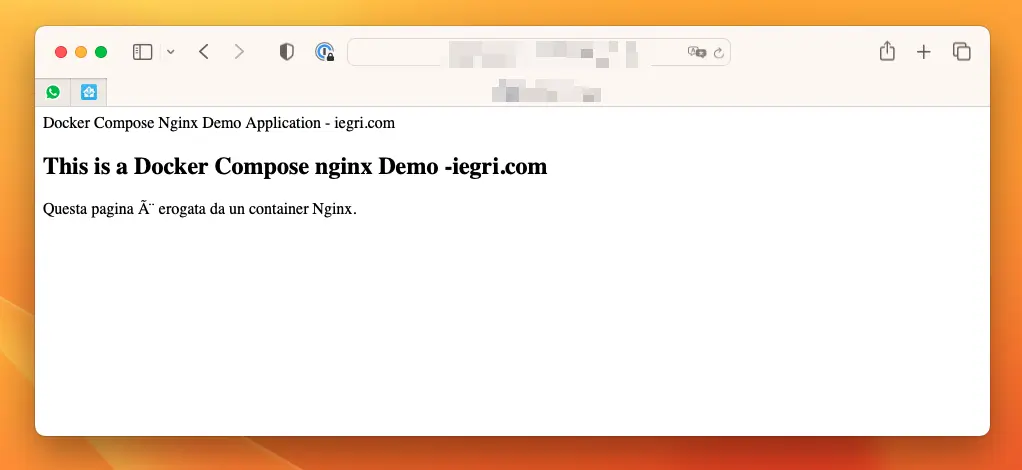
Quindi, possiamo dire che la nostra prima applicazione con Docker Compose sta funzionando correttamente.
Comandi utili docker compose su debian 11
La nostra applicazione sta ora girando correttamente, infatti è correttamente raggiungibile dal nostro browser.
Relativamente al punto vista funzionale quindi possiamo dire che non abbiamo problemi. In aggiunta a quanto fatto finora però, ci risulterà utile poter monitorare i logs, così come poter stoppare l’applicazione.
Entriamo quindi nel dettaglio e vediamo:
Eseguire lo stop di un container:
sudo docker-compose stop
sudo docker-compose downAllo stesso modo, volendo stoppare solo il container che chiamato web:
sudo docker-compose web stopQuesto comando ci risulterà particolarmente utile in applicazioni più complesse, dove il nostro docker-compose.yml conterrà più applicazioni.
Considerando invece l’aspetto del monitoraggio, vediamo come leggere i logs di un container:
sudo docker-compose logsDocker Compose su Debian – Video Contributo
A titolo di esempio, e come approfondimento, vi riporto un utile video tutorial che ho trovato particolarmente utile
Docker Compose su Debian 11 – Conclusione
Ora che hai imparato come installare e utilizzare Docker Compose su Debian 11, puoi accelerare il tuo sviluppo e utilizzarlo per distribuire le tue applicazioni.
Particolarmente utile ti risulterà la possibilità di inserire più applicazione nello stesso file di configurazione. Questo ti porterà motevoli vantaggi, come ad esempio la possibilità di creare legati e dipendenze tra le applicazioni.
Per riassumere, Docker Compose è uno strumento che ti consente di definire l’intera applicazione in un singolo file, che può quindi essere eseguito in più containers.
Se avete dei dubbi o se volete condividere il vostro punto di vista, scrivete nei commenti e cercherò di rispondere al più presto.
Detto ciò , vi auguro una Buona lettura.
Se volete restare in contatto, vi lascio anche il link della mia newsletter di LinkedIn.
Principal Web Solutions Architect – Technology & Architecture Manager @ Accenture – Google Cloud Certified – Professional Cloud Architect
Parla di #web, #cloud, #websecurity, #webperformance e #webarchitecture
